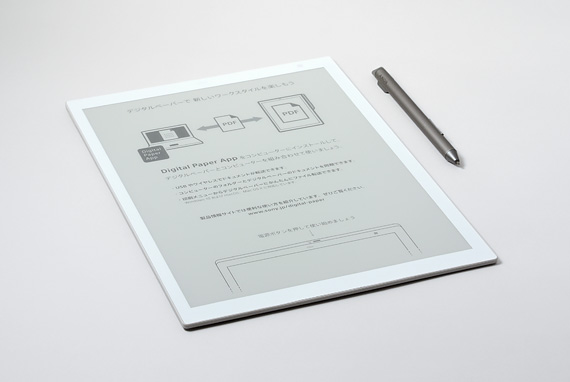
ペーパーレス化した場合、書類の閲覧をパソコンでしなければならず、液晶モニターを見ることになります。
その結果、液晶モニターを見る時間が増えてしまい、パソコン作業に従事する人の場合目のダメージがさらに増してしまいます。
ソニーのデジタルペーパーが発売されたおかげで、透過型液晶のような光るモニターを見る時間を増やさずにペーパーレス化ができるようになりました。
ここでは、ソニーデジタルペーパーの使用経験から、利用例を紹介します。
機器などを買うときの参考情報
電子機器の製造には深刻な国際問題も関係しています。
機器を使用する私たちユーザーもそれらの国際問題の当事者の一人です。
物を買う場合は社会的責任を果たしているメーカーや店の製品を選んで、やりがいのある仕事や創作活動をしましょう。
武装勢力や児童労働と関わりのある原料
報道によれば、電子機器などの製造に必要な鉱物には武装勢力の資金源になっている鉱山で生産されたり児童労働につながっているものがあります。
紛争や児童労働などに関わりのない鉱物を使用しているかどうか、製造メーカーがきちんと管理された道筋で原料を調達しているかどうかなどを確認してみましょう。
「メーカー名 + 紛争鉱物」などで検索すると、メーカーの公式サイト内の原料調達に関する取り組みや調査結果の報告のページなどが見つかります。
詳しく取り組みや結果を報告しているメーカーもあれば、報告などはほとんど公開していないメーカーもあります。
参考



参考書籍
以下の本で先進国から他の貧困国へ環境汚染その他の被害が押し付けられ外部化されていることなどが説明されていました。
使用後の壊れた製品の回収
壊れたパソコンのモニターなどは法律に従ってPCリサイクルや小型家電リサイクルに、その他の壊れた電子機器なら法律に従って小型家電リサイクルに出したりして再資源化します。
パソコンやモニターの場合なら「メーカー名 + PCリサイクル」などで検索すると各メーカーの回収・再資源化の申込や回収率の報告書などのページが見つかります。
分かりやすくていねいに説明しているメーカーもあれば、そうでもないメーカーもあります。
デジタルペーパー DPT-RP1を購入することにした理由
書類の置き場所がないので、ペーパーレス化をすることにしました。
ペーパーレス化すると、書類の閲覧にパソコン等が必要になります。
会議でも書類を閲覧するためにノートパソコンを持ち込むことになります。
私の場合、パソコン作業に従事しており、一日中液晶モニターを見なければなりません。それに加え、会議でもノートパソコンの液晶モニターを見ることになると目が耐えられません。
そこで、ペーパーレス化した書類を液晶モニターを使わずに閲覧するため、ソニーのデジタルペーパーを購入することにしました。
ソニー デジタルペーパー DPT-RP1を利用出来る状態にするまで
DPT-RP1はすでに製造終了しています。
まだネット通販などで少し見つかります。
環境負荷低減のため良い中古品を探すと良いでしょう。
A5サイズ DPT-CP1
A5サイズのDPT-CPもあります。
ソフトのインストールやDPT-RP1の設定
説明書に従って、DPT-RP1の初期設定、パソコンへ付属ソフトのインストールをします。
付属ソフトがDPT-RP1を認識しない場合の対処例 私の場合
DPT-RP1を使うためには、パソコンにインストールした付属ソフト「Digital Paper App」がDPT-RP1本体を認識する必要があります。
私の場合、説明書通りに作業を進めましたが、どうやっても「Digital Paper App」がDPT-RP1を認識しませんでした。
原因はMacに入れているセキュリティーソフト「カスペルスキー インターネット セキュリティー」でした。カスペルスキー インターネット セキュリティーを一旦終了すると、「Digital Paper App」はすぐにDPT-RP1を認識しました。
あくまで私の場合なので、カスペルスキーのセキュリティーソフトが必ず原因になるのか、バージョンによるのか、Windowsなら問題ないのかなど、詳しくは分かりません。
DPT-RP1の取り扱い説明書
DPT-RP1の取り扱い説明書はオンラインで用意されています。
参考リンク
紙の説明書も大事
私が使用しているDPT-RP1の画面が汚れたので、強い汚れが付いた時の対処方法をオンラインヘルプで調べました。
ところが、上記のオンラインヘルプガイドを見ても、機器に強い汚れが付いた時の対処方法が見つかりません。
その後、製品に付属していた紙の説明書を見たところ汚れの拭き方が説明されていました。
デジタルペーパーの説明書はデジタルに依存せずに紙の説明書をみなければ解決しないことがある、という興味深い出来事でした。
富士通 電子ペーパー「QUADERNO」
ソニーのデジタルペーパーは製造終了になり、すでにソニーストアでも販売されていませんが、富士通の電子ペーパー「QUADERNO」が販売されています。
QUADERNOの最新の機種はカラー表示が可能になっています。
メーカーのページ

最新のカラー表示可能な機種は上記のメーカー公式オンラインストアにあります。
デジタルペーパー DPT-RP1の利用例
私は、DPT-RP1の利用して書類を以下のような流れで整理しています。
ステップ1 受け取った書類はDPT-RP1に保管する
諸会議でいろいろな書類が配布されます。
また、色々な会報なども送られてきます。
ちょっと確認するだけで済むチラシ的なものや、何年間か保管する必要のある書類など色々な種類があります。
書類の種類に関わらず、配布された書類はまずは全てScanSnapでスキャンしてPDF化し、パソコンに保存せずにDPT-RP1に保存します。
DPT-RP1内のフォルダ構造は、パソコン内の書類保存場所のフォルダ構造と同じにしてあります。
スキャンした各書類をDPT-RP1内のあるべきフォルダ内に保管します。
ステップ2 書類を閲覧、書き込み等して使う
DPT-RP1で書類を閲覧したり、何か書き込んだりして、書類を使います。
ステップ3 使う期間が終わった書類はパソコンへ移動
しばらく期間が過ぎれば、もうしばらくは使わないので保存場所へ移動してよい書類が出てきます。
その場合、DPT-RP1からパソコンの書類保存場所のフォルダへ書類を移動し、DPT-RP1内の書類は削除します。
ステップ4 保存の必要がない書類はDPT-RP1内で削除
チラシ的な書類など、保存の必要がない書類もあるでしょう。
そういった書類は、必要がなくなったらパソコンへ移動せずにDPT-RP1内で直接削除します。
以上のようにすることで、現在使用中、または保管中の比較的新しい書類だけはDPT-RP1にあり、使用が終わって保存している書類はパソコン内にあり、保存の必要のない書類はパソコンに入ることなくDPT-RP1内で消えていく、ということになります。
ソニー デジタルペーパー DPT-RP1のパッケージ、外観
デジタルペーパー DPT-RP1のパッケージと外観です。

パッケージ
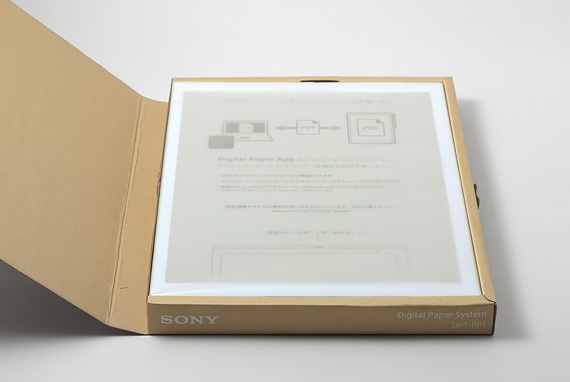
蓋の中

付属品
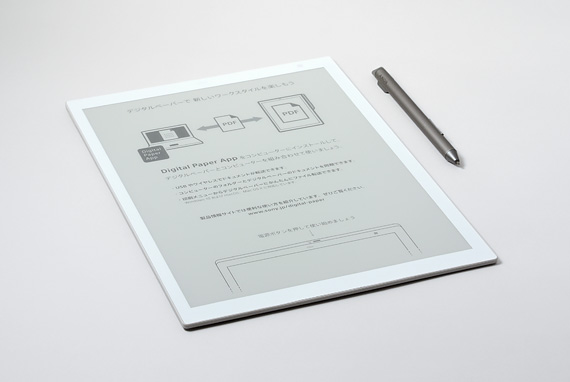
本体とペン

本体の裏面
参考記事





![ソニー デジタルペーパー (A4サイズ) DPT-RP1 [国内正規品]](https://m.media-amazon.com/images/I/31XQzKqS2EL._SL160_.jpg)
![ソニー デジタルペーパー (A5 サイズ) DPT-CP1 [国内正規品]](https://m.media-amazon.com/images/I/31zi3KwGSeL._SL160_.jpg)



